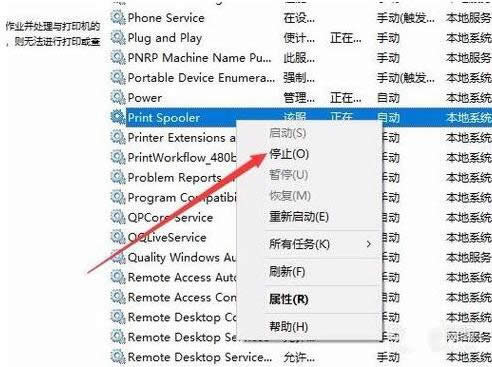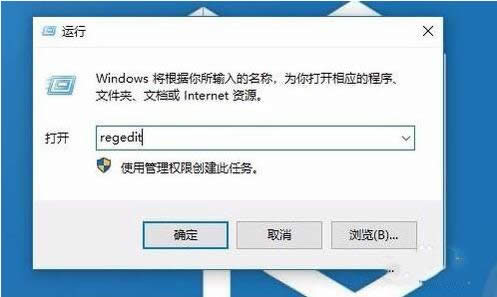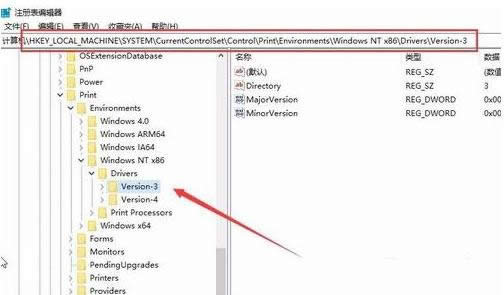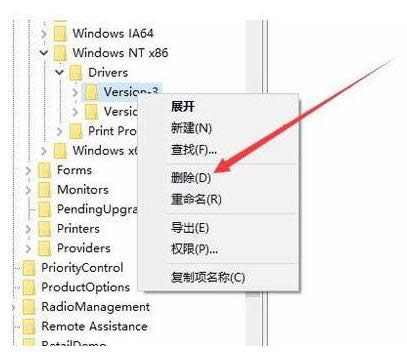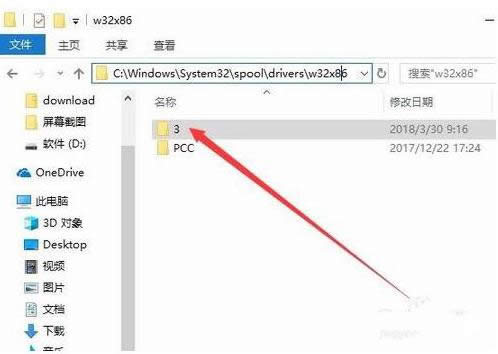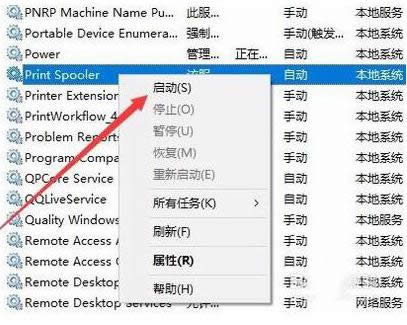推薦系統(tǒng)下載分類: 最新Windows10系統(tǒng)下載 最新Windows7系統(tǒng)下載 xp系統(tǒng)下載 電腦公司W(wǎng)indows7 64位裝機(jī)萬(wàn)能版下載
本文教您打印機(jī)驅(qū)動(dòng)安裝失敗怎樣辦
發(fā)布時(shí)間:2019-01-31 文章來(lái)源:xp下載站 瀏覽:
|
Windows 7,中文名稱視窗7,是由微軟公司(Microsoft)開(kāi)發(fā)的操作系統(tǒng),內(nèi)核版本號(hào)為Windows NT 6.1。Windows 7可供家庭及商業(yè)工作環(huán)境:筆記本電腦 、平板電腦 、多媒體中心等使用。和同為NT6成員的Windows Vista一脈相承,Windows 7繼承了包括Aero風(fēng)格等多項(xiàng)功能,并且在此基礎(chǔ)上增添了些許功能。 小伙伴你們有遇到過(guò)打印機(jī)驅(qū)動(dòng)按失敗的情況嗎?想必大部分的人都是有遇到過(guò)的吧!那么你們知道要怎樣才能處理好這個(gè)問(wèn)題嗎?不知道的話,那么你們想不想來(lái)看看小編分享的解決辦法呢?想的話,那么事不宜遲,趕緊去看看吧! 其實(shí)新購(gòu)買(mǎi)的打印機(jī)都會(huì)隨機(jī)配備打印機(jī)驅(qū)動(dòng)光盤(pán),一般來(lái)說(shuō)只要按照光盤(pán)里面的自動(dòng)安裝程序直接點(diǎn)擊“下一步”就能完成打印機(jī)驅(qū)動(dòng)的安裝及打印機(jī)的連接。可因?yàn)楦鞣N原因使,安裝打印機(jī)并沒(méi)有那么容易,那么要是打印機(jī)驅(qū)動(dòng)安裝失敗了該怎么辦呢?別擔(dān)心,小編這就把解決這個(gè)問(wèn)題操作辦法來(lái)分享給大家。 1、在打開(kāi)的服務(wù)窗口中找到Print Spool服務(wù)項(xiàng),右鍵點(diǎn)擊該項(xiàng),然后在彈出菜單中選擇“停止”菜單項(xiàng),先停止該服務(wù)。
打印機(jī)圖解詳情-1 2、接著在運(yùn)行窗口中輸入命令regedit,然后點(diǎn)擊確定按鈕。 打印機(jī)安裝失敗圖解詳情-2 3、在打開(kāi)的注冊(cè)表編輯器窗口中定位到HKEY_LOCAL_MACHINE\SYSTEM\CurrentControlSet\Control\Print\Environments\Windows NT x86\Drivers\Version-3,如果您是64位系統(tǒng)的話,需定位到:HKEY_LOCAL_MACHINE\SYSTEM\CurrentControlSet\Control\Print\Environments\Windows x64\Drivers\Version-3 安裝驅(qū)動(dòng)圖解詳情-3 4、右鍵點(diǎn)擊Version-3這個(gè)注冊(cè)表項(xiàng),然后在彈出菜單中選擇“刪除”菜單項(xiàng),把該注冊(cè)表項(xiàng)刪除。 安裝驅(qū)動(dòng)圖解詳情-4 5、接著我們?cè)俅蜷_(kāi)文件資源管理器,然后定位到C:\Windows\System32\spool\drivers\w32x86\3,把該文件夾下的所有文件全部刪除。如果您是64位系統(tǒng),需定位到C:\Windows\System32\spool\drivers\x64\3 文件夾下。 打印機(jī)圖解詳情-5 6、最后再次打開(kāi)服務(wù)窗口,然后重新啟動(dòng)Print Spool服務(wù),這時(shí)再次安裝打印機(jī)驅(qū)動(dòng)程序即可。
失敗圖解詳情-6 Windows 7簡(jiǎn)化了許多設(shè)計(jì),如快速最大化,窗口半屏顯示,跳轉(zhuǎn)列表(Jump List),系統(tǒng)故障快速修復(fù)等。Windows 7將會(huì)讓搜索和使用信息更加簡(jiǎn)單,包括本地、網(wǎng)絡(luò)和互聯(lián)網(wǎng)搜索功能,直觀的用戶體驗(yàn)將更加高級(jí),還會(huì)整合自動(dòng)化應(yīng)用程序提交和交叉程序數(shù)據(jù)透明性。 |